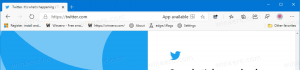הצג הודעת הודעה מ- PowerShell
PowerShell היא צורה מתקדמת של שורת פקודה. הוא מורחב עם קבוצה ענקית של cmdlets מוכנים לשימוש ומגיע עם היכולת להשתמש ב-.NET framework/C# בתרחישים שונים. Windows כולל כלי GUI, PowerShell ISE, המאפשר עריכה וניפוי באגים של סקריפטים בצורה שימושית. לפעמים אתה צריך להציג הודעה מסקריפט של PowerShell כדי ליידע את המשתמש שמשימה כלשהי בוצעה. הנה כמה שיטות שבהן תוכל להשתמש.
פרסומת
הודעה מהסקריפט של PowerShell שלך עשויה להודיע למשתמש שהסקריפט הארוך שלך סיים את עבודתו. לחלופין, זה עשוי לומר שמשהו לא בסדר או שמשהו חשוב קרה. להלן השיטות בהן אני משתמש בדרך כלל.
הצג הודעת הודעה מ- PowerShell
השיטה הפשוטה ביותר כוללת את הקלאסי מארח סקריפטים של Windows אפליקציה.
עם PowerShell, קל ליצור מופע של אובייקט COM. במקרה שלנו, אנחנו צריכים את Windows. אובייקט מעטפת מ-WSH. ניתן ליצור אותו עם הפקודה הבאה:
$wsh = New-Object -ComObject Wscript. צדף
עכשיו, אנחנו יכולים להשתמש שלנו $wsh שיטות אובייקט להתקשרות הזמינות עבור Wscript. צדף. אחד מהם הוא קופץ, זה מה שאנחנו צריכים. ניתן להשתמש בקוד הבא:
$wsh = New-Object -ComObject Wscript. מעטפת $wsh. Popup ("שלום מ-Winaero")

ה קופץ השיטה יכולה להיות מותאמת אישית. לדוגמה, אתה יכול לציין את הכותרת שלו, להקצות אחד מסמלי הדו-שיח המוגדר כברירת מחדל, או להציג לחצנים נוספים.
התאם אישית את שיטת הפופאפ
התחביר הוא כדלקמן.
קופץ(, , ,<type>)</type>
טקסט הוא הטקסט שברצונך להציג ב- הודעה.
SecondsToWait הוא מספר שלם המכיל את מספר השניות שבו התיבה יוצג עבור עד לביטול. אם אפס או מושמט, תיבת ההודעה נשארת עד שהמשתמש יסגור.
כותרת היא מחרוזת המכילה את הכותרת שתופיע ככותרת של ה- הודעה.
סוג הוא מספר שלם המתאים למראה והתנהגות מסוימים המוגדרים בקטע הבא טבלה.
| ערך | לחצן | ||
|---|---|---|---|
| 0 | אישור | ||
| 1 | בסדר, ביטול | ||
| 2 | בטל, התעלם, נסה שוב |
||
| 3 | כן, לא, בטל |
||
| 4 | כן, קבל את הסמל והלחצנים הרצויים, שלב את הערכים. לדוגמה, כדי לכתוב שאלה, השתמש ב-1+32 כערך Type שלך. ראה את הדוגמה הבאה: שיטת ה-Popup יכולה גם להחזיר את הכפתור שבו המשתמש לחצו כדי לסגור את תיבת ההודעה הקופצת. עיין בטבלה הבאה:
תוכל לטפל בערך ההחזרה באופן הבא: $result = $wsh. Popup("Do you like Winaero?",0,"A question from PS",1+32)
לחלופין, אתה יכול להשתמש בקריאת .NET Framework כדי להציג הודעה. < h2>שימוש ב-MessageBox מ-.NET Frameworkהפקודה שבה אתה צריך להשתמש נראית כמו כדלקמן: [מערכת. חלונות. MessageBox]::Show('Hello from Winaero') התוצאה:  שוב, אתה יכול להתאים אותו. לעיון, עיין בעמוד הבא: MessageBox. הצג שיטת לבסוף, יש מודול מיוחד עבור PowerShell שבו אתה יכול להשתמש כאשר זה אפשרי. שימוש מיוחד מודול, BurntToastאם אינך מוגבל להשתמש במודולים חיצוניים, אתה יכול ללכת עם BurntToast. התקן אותו באופן הבא:< /p>
כדי להציג הודעה, הפעל את הפקודה:
 עיין בגלריית PowerShell לקבלת הפרטים וההוראות המלאים. נא. זכור את הדברים הבאים. כדי לראות את ההודעה שלך,
זהו זה! מומלץ: לחץ כאן כדי לתקן בעיות של Windows ולייעל את המערכת ביצועים
|